 本地下载
本地下载
大小:14.14 MB
下载:184次
ImovieBox网页视频批量下载专家 V5.1.2.232 官方安装版
- 语 言:简体中文
- 分 类:PC软件
- 大 小:14.14 MB
- 版 本:V5.1.2.232
- 下载量:184次
- 发 布:2022-10-17 22:59:42
手机扫码免费下载
#ImovieBox网页视频批量下载专家 V5.1.2.232 官方安装版简介
ImovieBox网页视频批量下载专家是一款网页视频高速下载软件,可以自动捕捉网页中的视频文件并下载到本地,当然你也可以复制视频地址到ImovieBox进行下载。
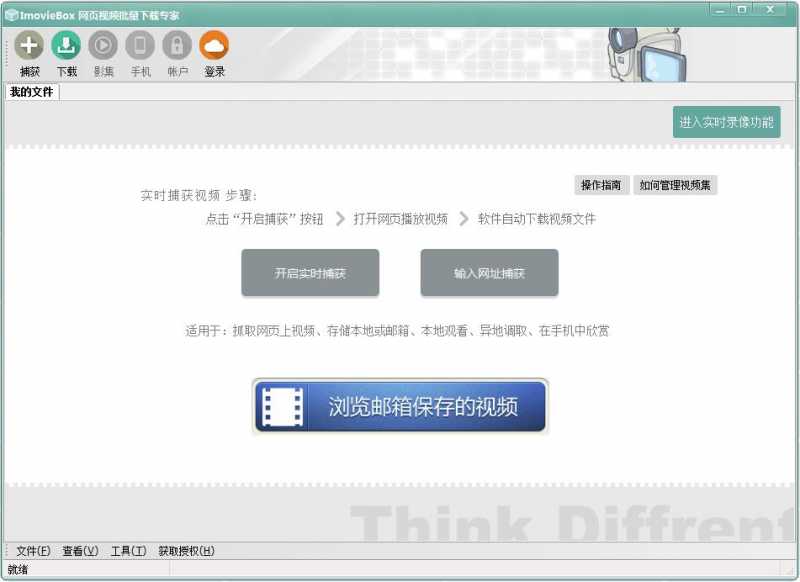
功能介绍
1、在任意网页批量下载任意格式高清视频。
2、自动生成高清视频目录。
3、即时下载即时欣赏模式。
4、支持对所有加密的视频批量下载。
5、支持对有防盗链的视频批量下载。
6、独有的即看即所得的下载模式。即边看网页视频,下载器自动将视频下载下来。
7、友好的用户操作界面。可随心对界面色彩进行调配。
8、默认单机版,实时邮箱空间进行视频文件备份。
9、支持自动批量下载视频自动同步到你的私有云存储中。
10、支持和好友间分享视频。
11、云中的视频永不丢失。
12、支持同步到手机。
13、支持绝大部份国内外电影视频网站。
14、支持视频本地搜索、视频增加,删除、转移、复制、剪切等日常视频管理。
安装步骤
1、在本站下载ImovieBox网页视频下载器,解压之后双击.exe,出现一个安装界面,点击“下一步”继续;

2、出现一个ImovieBox网页视频下载器安装许可协议,点击“我接受”即可;

3、这里建议将软件安装在D盘,点击“浏览”即可更改,点击“安装”进入下一步;
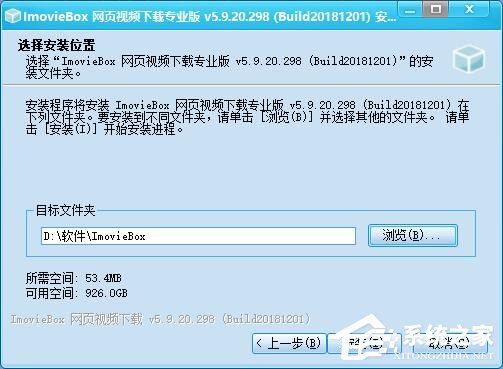
4、ImovieBox网页视频下载器正在安装当中,过程很快,请耐心等候;
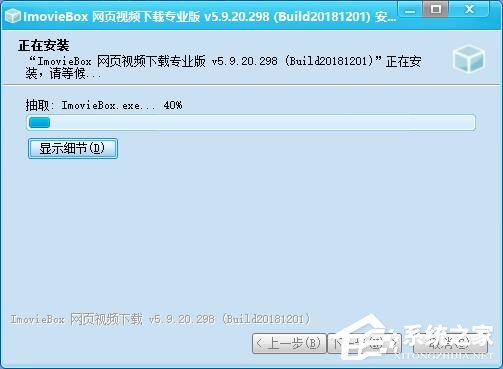
5、ImovieBox网页视频下载器安装成功,点击“完成”即可退出安装。

使用方法
输入网址捕获
1、打开浏览器输入视频地址,打开视频,将地址栏中的链接复制;

2、把刚才复制的链接粘贴到输入框中,如下图所示,然后点击“智能补货视频”或者“传统捕获视频”;
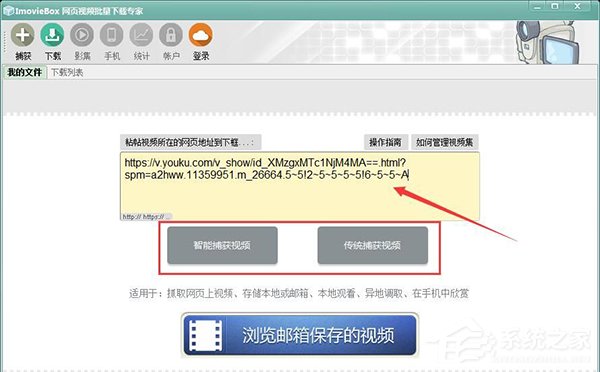
3、之后就会发现在下载列表中,出现了正在下载视频,稍等片刻下载完毕后,就可以查看了。
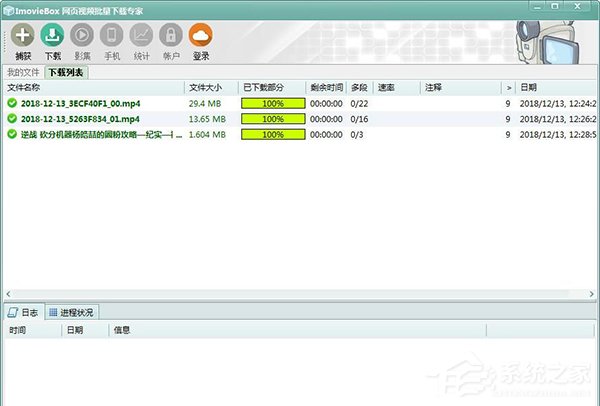
常见问题
ImovieBox网页视频下载器如何下载网页视频?
1、在界面中有开启实施捕获和输入网址捕获两个选项,接下来小编为大家带来这两种方式的使用方法,一起来看看吧;
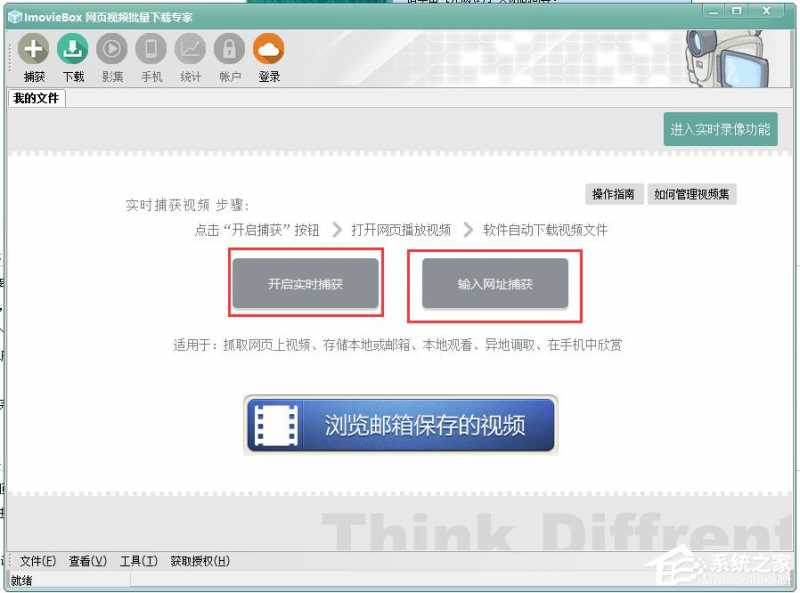
2、首先是开启实时捕获选项,我们点击后就软件就可以智能识别正在播放的视频文件,并且能够将他下载下来;
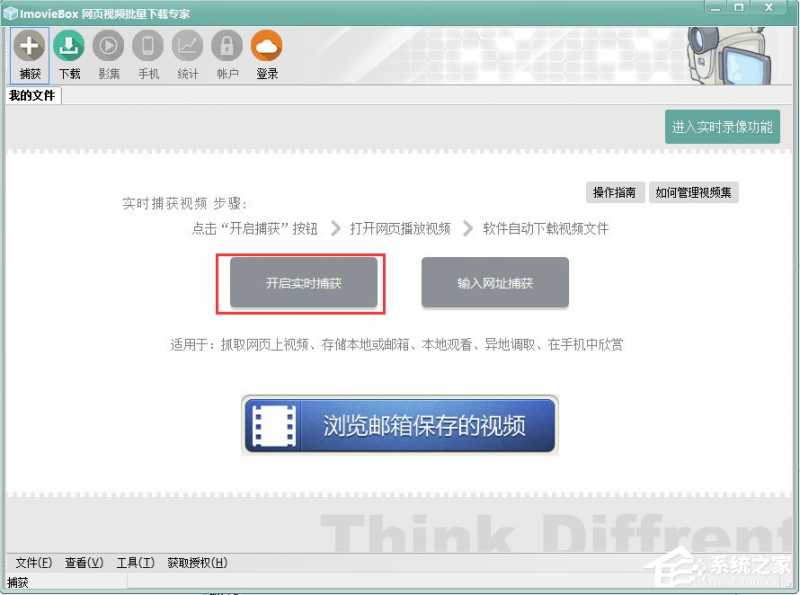
3、单击开启实时捕获功能后,在软件界面的右侧会弹出捕获信息窗口,里面有详细的视频捕获信息,我们可以在界面中设置视频文件的下载方式,可以点击界面的进入主界面选项进入视频下载的页面;
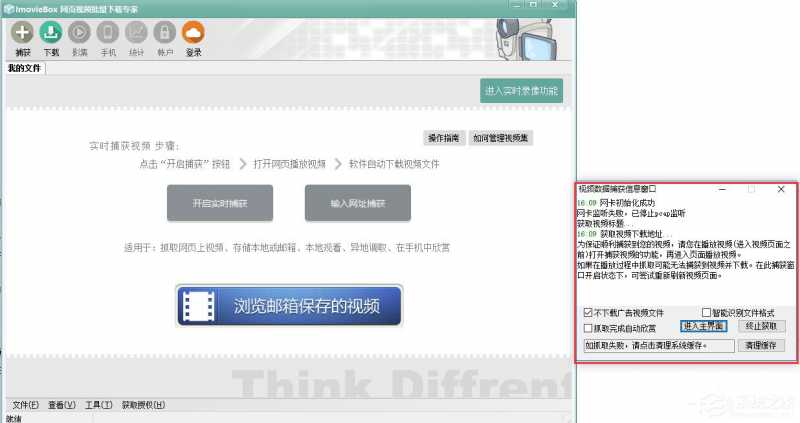
4、进入到视频下载界面,我们就可以在该界面查看下载的视频文件,这个是你只要播放视频文件,这个软件就会自动将播放的文件进行下载。你可以在下载列表中进行查看;
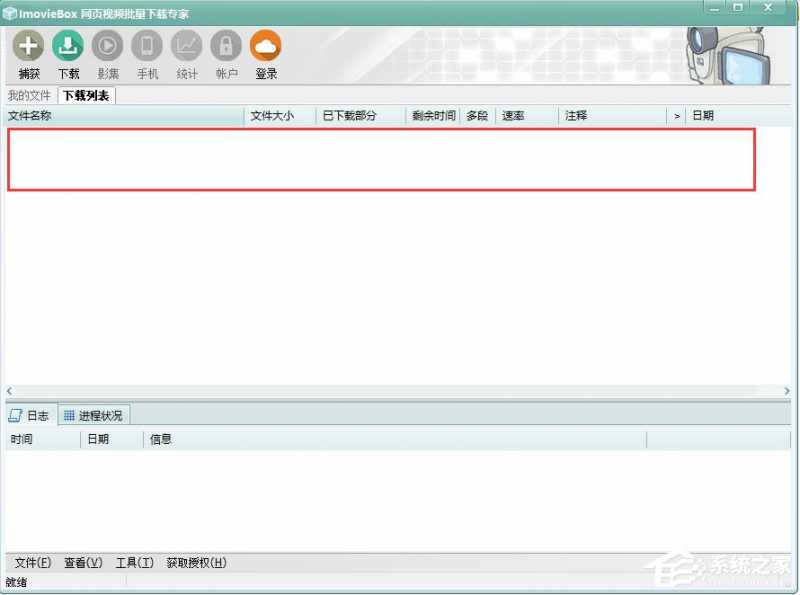
5、接下来为大家介绍输入网址捕获功能,点击该选项后,我们就可以将视频文件的播放地址连接复制粘贴到选框中进行下载。这种方式很简单,比较传统的下载方式,也是在生活中经常使用的;
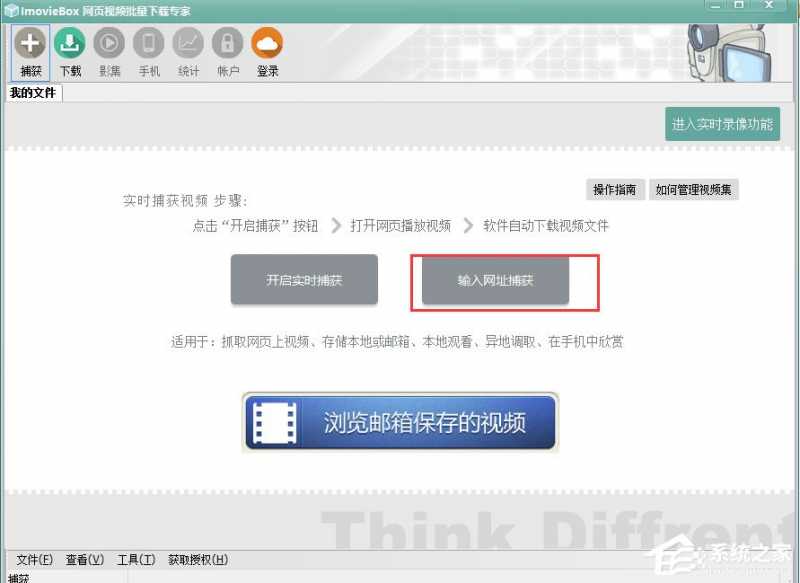
6、首先我们找到想要下载的视频文件播放地址,然后复制改地址后将复制的内容粘贴到下图中的选框中,粘贴完成后就可以点击“传统捕获视频”按钮就可以开始下载了;
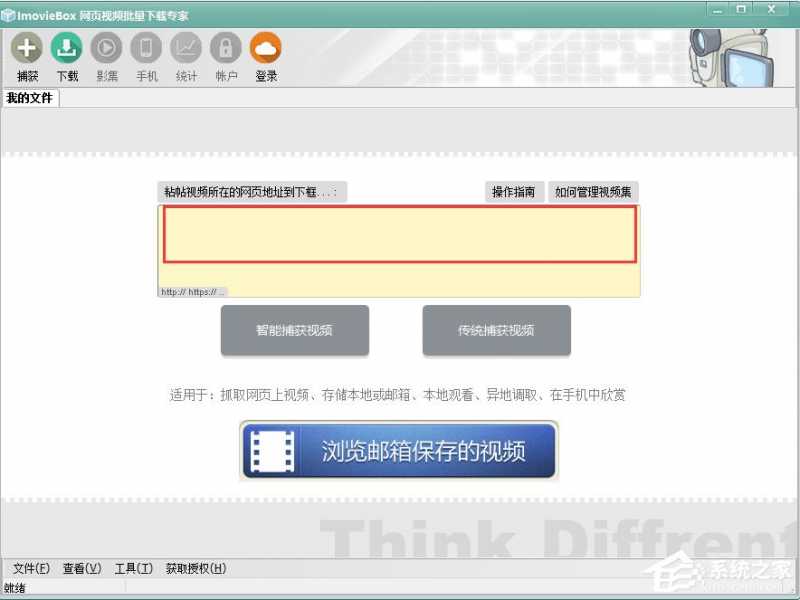
7、完成视频文件的下载之后大家可以点击下载的小图标,进入到下图所示的视频管理页面,在这里我们可以找到视频文件的下载位置,也可以对视频文件进行管理操作。
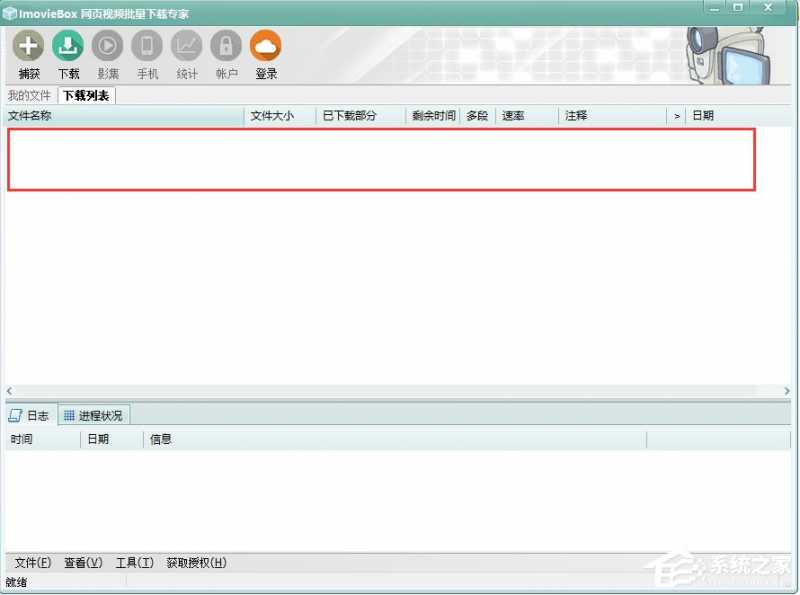
更新日志
1、原来不支持下载的网页视频均可以支持。
2、全面支持https加密协议平台下的视频。
3、增加了完整chrome内核架构下的视频捕获引擎。
4、下载效率大幅提高。








